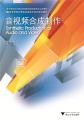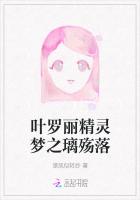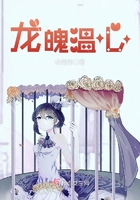本章将通过学习中文版AutoCAD2005的基本绘图命令,掌握如何在中文版AutoCAD2005中绘制平面二维图形,为绘制建筑施工图和机械工程图打下良好的基础。中文版AutoCAD2005二维线形的绘制主要包括:各类线段的绘制;各类点的绘制;各类曲线的绘制;多段线、正多边形和矩形等折线的绘制;各类剖面线的绘制及填充等内容。在本章中,将详细讲述上述内容,并通过实例操作加以引导,使读者熟练掌握这些绘图命令的基本概念及使用技巧。通过对本章内容的学习,读者不仅可以掌握如何在AutoCAD中正确地执行一个命令,还可以使用这些基本命令绘制一些简单的图形。
3.1绘制二维线形
利用中文版AutoCAD2005,用户可以绘制各种形式的直线对象、曲线对象、折线对象等。
3.1.1绘制直线
直线是最基本的图形对象。学习中文版AutoCAD2005的绘图命令首先要学习各类线形的绘制。本节将系统学习直线、射线、构造线、多线等常用线段的绘制和应用。
1.绘制直线
“直线”(LINE)命令用于在两点之间绘制直线。该命令是绘图操作中运用频率最高的命令,它可以按用户给定的起点和终点绘制一条或多条直线。用户可以通过键盘输入起点和终点的坐标,也可以在绘图窗口中将光标移到点所在的位置单击鼠标左键,确定该点的坐标。
在中文版AutoCAD2005中绘制直线的命令为LINE,调用该命令有如下三种方法:
T命令:在命令行中输入LINE并按回车键。
T菜单:单击“绘图”|“直线”命令。
T工具栏:在“绘图”工具栏中单击“直线”按钮。
在命令行中输入L并按回车键,同样可以调用LINE命令。
在命令行中输入该命令后,AutoCAD提示如下:
命令:LINE↙
指定第一点:(输入第一点坐标后按回车键,或在绘图窗口中拾取一点)
指定下一点或[放弃(U)]:(输入第二点坐标后按回车键,或拾取一点)
指定下一点或[放弃(U)]:(如果只想绘制一条直线,则直接按回车键,以结束画线命令;如果想绘制多条直线,则继续输入第三点的坐标值;如果想撤销前一步操作,输入U并按回车键取消上一步操作)
指定下一点或[闭合(C)/放弃(U)]:(如果要绘制一个闭合的图形,则直接输入C并按回车键,将最后确定的一点与最初的起点连成一条闭合的图形;如果想撤销前一步操作,输入U并按回车键取消上一步操作)
调用直线命令,在提示输入点的坐标时,如果直接按回车键,就以前面所绘直线的终点作为新线段的起点,继续绘制新的直线段。
2.绘制射线
射线是一条只有起始点而无限延长的线。通常用作为辅助线使用。
在中文版AutoCAD2005中绘制射线的命令为RAY,调用该命令有如下两种方法:
T命令:在命令行中输入RAY并按回车键。
T菜单:单击“绘图”|“射线”命令。
在命令行中输入RAY命令后,AutoCAD提示如下:
命令:RAY↙
指定起点:(通过输入点坐标值后按回车键,或在绘图窗口中单击鼠标来确定射线第一点的位置)
指定通过点:(确定射线某一方向的点,可以通过输入点坐标或单击鼠标来确定一条射线的位置)
3.绘制构造线
构造线是向两端无限延伸的直线,它不能作为图形的一部分,通常用作辅助线。
在绘制建筑或机械的三面视图时,常用该命令绘制长对正、宽相等和高平齐的辅助作图线。
在中文版AutoCAD2005中绘制构造线的命令为XLINE,调用该命令有如下三种方法:
T命令:在命令行中输入XLINE并按回车键。
T菜单:单击“绘图”|“构造线”命令。
T工具栏:在“绘图”工具栏中单击“构造线”按钮。
在命令行中输入XL并按回车键,同样可以调用XLINE命令。
在命令行中输入XLINE命令后,AutoCAD提示如下:
命令:XLINE↙
指定点或[水平(H)/垂直(V)/角度(A)/二等分(B)/偏移(O)]:(在绘图窗口中拾取一点或选择一个选项)
该提示中各选项的含义如下:
T水平:若选择“水平”选项,则AutoCAD命令行提示如下:
指定通过点:(拾取一点后,则通过该点绘制一条水平的构造线)
T垂直:若选择“垂直”选项,则AutoCAD命令行提示如下:
指定通过点:(拾取一点后,则通过该点绘制一条垂直的构造线)
T角度:若选择“角度”选项,AutoCAD命令行提示如下:
输入构造线的角度(0)或参照(R):(输入角度值并按回车键)
指定通过点:(拾取一点后,则通过该点按给定的角度绘制一条构造线)
T二等分:若选择“二等分”选项,则AutoCAD命令行提示如下:
指定角的顶点:(拾取一个角的顶点)
指定角的起点:(拾取角的一条边的端点)
指定角的端点:(拾取角另一边的端点,则通过角的顶点,在角度的中间绘制一条角的平分构造线)
T偏移:若选择“偏移”选项,则AutoCAD命令行提示如下:
指定偏移距离或[通过(T)]<通过>:(输入一个距离值后,按回车键)
选择直线对象:(拾取一条直线)
指定向哪侧偏移:(在要偏移的一边拾取一点,则生成一条按指定的偏移值并与所选择直线平行的偏移构造线)
选择直线对象:(继续选择直线对象或按回车键结束命令)
3.1.2绘制曲线
曲线是构成图形重要的组成部分,封闭的曲线平面造型都可以在三维空间中进行拉伸。本节将系统学习圆、圆弧、椭圆和样条曲线等各种曲线的绘制和应用。下面就来详细讲解如何绘制各种曲线。
1.绘制圆
绘制圆命令相当于用户手工绘图的圆规工具,可以根据不同的已知条件绘制圆。
在中文版AutoCAD2005中绘制圆的命令为CIRCLE,调用该命令有如下三种方法:
T命令:在命令行中输入CIRCLE并按回车键。
T菜单:单击“绘图”|“圆”命令。
T工具栏:在“绘图”工具栏中单击“圆”按钮。
在命令行中输入C并按回车键,同样可以调用CIRCLE命令。
使用以上任一方法均可实现绘制圆的操作。
在中文版AutoCAD2005中提供了六种绘制圆的方法,单击“绘图”|“圆”命令即可看到。
T圆心、半径:即通过确定圆心和半径来绘制圆。调用该命令后,AutoCAD命令行提示如下:
命令:_circle
指定圆的圆心或[三点(3P)/两点(2P)/相切、相切、半径(T)]:(指定一点确定所绘圆的圆心所在位置)
指定圆的半径或[直径(D)]:(输入一个数值或指定一段距离以确定圆的半径)
T圆心、直径:即通过确定圆心和直径来绘制圆。调用绘制命令后,AutoCAD命令行提示如下:
命令:_circle
指定圆的圆心或[三点(3P)/两点(2P)/相切、相切、半径(T)]:(指定一点确定所绘圆的圆心所在位置)
指定圆的半径或[直径(D)]:D↙(选择“直径”选项)
指定圆的直径<10.0000>:(输入一个数值或指定一段距离以确定圆的直径)
T两点:即通过确定直径的两个端点来画圆。调用该命令后,AutoCAD命令行提示如下:
命令:_circle
指定圆的圆心或[三点(3P)/两点(2P)/相切、相切、半径(T)]:_2p
指定圆直径的第一个端点:(在绘图窗口中指定一点)
指定圆直径的第二个端点:(在绘图窗口中指定另一点)
T三点:即通过确定圆周上的任意三个点来绘制圆。调用该命令后,AutoCAD命令行提示如下:
命令:_circle
指定圆的圆心或[三点(3P)/两点(2P)/相切、相切、半径(T)]:_3p
指定圆上的第一个点:(指定第一点)
指定圆上的第二个点:(指定第二点)
指定圆上的第三个点:(指定第三点)
T相切、相切、半径:通过确定与已知的两个对象相切的切点和半径来绘制圆。调用画圆命令后,AutoCAD命令行提示如下:
命令:_circle
指定圆的圆心或[三点(3P)/两点(2P)/相切、相切、半径(T)]:_ttr
指定对象与圆的第一个切点:(指定对象与圆的第一个切点)
指定对象与圆的第二个切点:(指定对象与圆的第二个切点)
指定圆的半径<106.3368>:(输入一个数值或指定一段距离)
T相切、相切、相切:通过确定与已知的三个对象相切的切点来绘制圆,调用该命令后,AutoCAD命令行提示如下:
命令:_circle
指定圆的圆心或[三点(3P)/两点(2P)/相切、相切、半径(T)]:_3p
指定圆上的第一个点:_tan到(指定对象与圆的第一个切点)
指定圆上的第二个点:_tan到(指定对象与圆的第二个切点)
指定圆上的第三个点:_tan到(指定对象与圆的第三个切点)
2.绘制圆弧
圆弧是圆的一部分。绘制圆弧的命令为ARC,在中文版AutoCAD2005中调用该命令的方法如下:
T命令:输入ARC并按回车键。
T菜单:单击“绘图”|“圆弧”命令。
T工具栏:在“绘图”工具栏中单击“圆弧”按钮。
在命令行中输入A并按回车键,同样可以调用ARC命令。
在AutoCAD中绘制圆弧的方法很多,这些方法都是由起点、方向、中点、包角、终点及弦长等参数来确定进行绘制的。
在命令行中输入ARC命令后,AutoCAD命令行提示如下:
命令:ARC↙
指定圆弧的起点或[圆心(C)]:(指定起点或圆心)
指定圆弧的第二个点或[圆心(C)/端点(E)]:(指定圆弧的第二个点或选择其中一个选项)
T圆心:该选项用于指定圆弧的中心点。
T端点:指定圆弧的终点。
T长度:指定圆弧的弦长。
T方向:定义圆弧起始点处的切线方向。
单击“绘图”|“圆弧”命令,弹出下一级子菜单,各选项含义如下:
T三点:三点确定一条弧。
T起点、圆心、端点:以起点、圆心、端点绘制圆弧。
T起点、圆心、角度:以起点、圆心、圆心角绘制圆弧。
T起点、圆心、长度:以起点、圆心、弦长绘制圆弧。
T起点、端点、角度:以起点、终点、圆心角绘制圆弧。
T起点、端点、方向:以起点、终点、圆弧起点的切线方向绘制圆弧。
T起点、端点、半径:以起点、终点、半径绘制圆弧。
T圆心、起点、端点:以圆心、起点、终点绘制圆弧。
T圆心、起点、角度:以圆心、起点、圆心角绘制圆弧。
T圆心、起点、长度:以圆心、起点、弦长绘制圆弧。
T继续:从一段已有的弧开始绘弧。用此选项绘制的圆弧与已有圆弧沿切线方向相接。
例如,绘制圆弧AB,其具体操作步骤如下:
命令:ARC↙
指定圆弧的起点或[圆心(C)]:(拾取圆弧的起点A)
指定圆弧的第二个点或[圆心(C)/端点(E)]:E↙
指定圆弧的端点:(拾取端点B)
指定圆弧的圆心或[角度(A)/方向(D)/半径(R)]:A↙
指定包含角:-120↙
3.绘制椭圆
椭圆命令用于绘制椭圆,可根据长短轴上的任意三个端点绘制椭圆,也可根据椭圆心和长短轴的两个端点绘制椭圆。椭圆命令还可以绘制椭圆弧,方法是先绘制椭圆,然后给定起始角度和终点角度,不过一般椭圆弧是从椭圆修剪得来的。
在中文版AutoCAD2005中绘制椭圆的命令为ELLIPSE,调用该命令有如下三种方法:
T命令:命令行中输入ELLIPSE后按回车键。
T菜单:单击“绘图”|“椭圆”命令。
T工具栏:在“绘图”工具栏中单击“椭圆”按钮。
在命令行中输入E并按回车键,同样可以调用ELLIPSE命令。
在命令行中输入该命令后,AutoCAD命令行提示如下:
命令:ELLIPSE↙
指定椭圆的轴端点或[圆弧(A)/中心点(C)]:(指定椭圆一个轴的端点,或输入一个选项)
指定轴的另一个端点:(指定同一轴的另一个端点)
指定另一条半轴长度或[旋转(R)]:(拾取一点或直接输入距离值)
在上述提示中各选项含义如下:
T圆弧:该选项用于绘制椭圆弧。根据命令行中的提示和个人要求绘制椭圆弧。
T中心点:以指定一个圆心的方式来绘制椭圆弧。
T旋转:以椭圆的短轴和长轴的比值把一个圆绕定义的第一轴旋转成椭圆。
4.绘制样条曲线
样条曲线是曲线中较为特殊的造型,相当于手工绘图的软尺或曲线板工具,通过定位几个点去拟合一条曲线。
(1)绘制样条曲线
在中文版AutoCAD2005中绘制样条曲线的命令为SPLINE,调用该命令有如下三种方法:
T命令:在命令行中输入SPLINE后按回车键。
T菜单:单击“绘图”|“样条曲线”命令。
T工具栏:在“绘图”工具栏中单击“样条曲线”按钮。
在命令行中输入SPL并按回车键,同样可以调用SPLINE命令。
调用该命令之后,AutoCAD命令行提示如下:
命令:SPLINE↙
指定第一个点或[对象(O)]:(拾取一点)
指定下一点:(拾取第二点)
指定下一点或[闭合(C)/拟合公差(F)]<起点切向>:(拾取第三点或输入一个选项)
指定起点切向:(拾取起点的切向点)